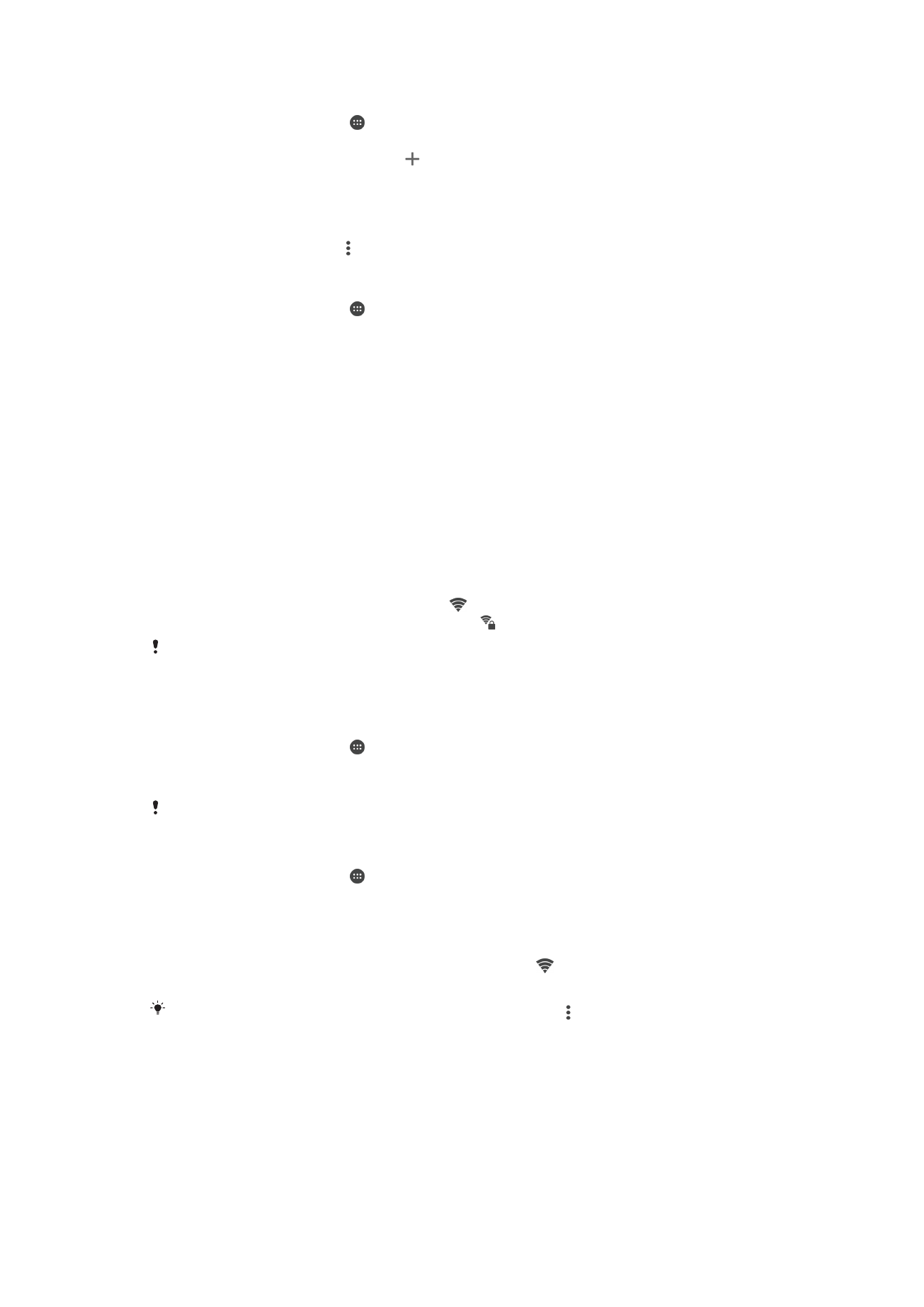
Wi-Fi
Gebruik Wi-Fi om te internetten, applicaties te downloaden of e-mails te verzenden en te
ontvangen. Wanneer u verbinding hebt gemaakt met een Wi-Fi-netwerk, onthoudt uw
apparaat dit netwerk. De volgende keer dat u weer in de buurt bent, wordt automatisch
verbinding gemaakt met dit netwerk.
Bij sommige Wi-Fi-netwerken moet u inloggen bij een webpagina voordat u toegang
krijgt. Neem voor meer informatie contact op met de betreffende Wi-Fi-
netwerkbeheerder.
Beschikbare Wi-Fi-netwerken kunnen open of beveiligd zijn:
•
Open netwerken worden aangeduid met naast de naam van het Wi-Fi-netwerk.
•
Beveiligde netwerken worden aangeduid met naast de naam van het Wi-Fi-netwerk.
Sommige Wi-Fi-netwerken worden niet weergegeven in de lijst met beschikbare netwerken
omdat zij hun netwerknaam (SSID) niet uitzenden. Als u de naam van het netwerk kent, kunt u
het handmatig toevoegen aan uw lijst met beschikbare Wi-Fi-netwerken.
Wi-Fi in- of uitschakelen
1
Tik in het
Startscherm op .
2
Ga naar en tik op
Instellingen > Wi-Fi.
3
Tik op de schuifregelaar om Wi-Fi in of uit te schakelen.
Het kan een paar seconden duren voordat Wi-Fi is ingeschakeld.
Verbinden met een Wi-Fi-netwerk
1
Tik in het
Startscherm op .
2
Tik op
Instellingen > Wi-Fi.
3
Tik op de schuifregelaar om
Wi-Fi in te schakelen. Alle beschikbare Wi-Fi-
netwerken worden weergegeven.
4
Tik op een Wi-Fi-netwerk om hiermee verbinding te maken. Voor beveiligde
netwerken voert u het desbetreffende wachtwoord in. wordt weergegeven in
de statusbalk wanneer u bent verbonden.
Wilt u naar nieuwe beschikbare netwerken zoeken, tik dan op en vervolgens op
Vernieuwen.
Als u geen verbinding kunt maken met een Wi-Fi-netwerk, raadpleeg dan de betreffende tips
voor probleemoplossing voor uw apparaat op
www.sonymobile.com/support/
.
50
Dit is een internetversie van deze publicatie. © Uitsluitend voor privégebruik afdrukken.
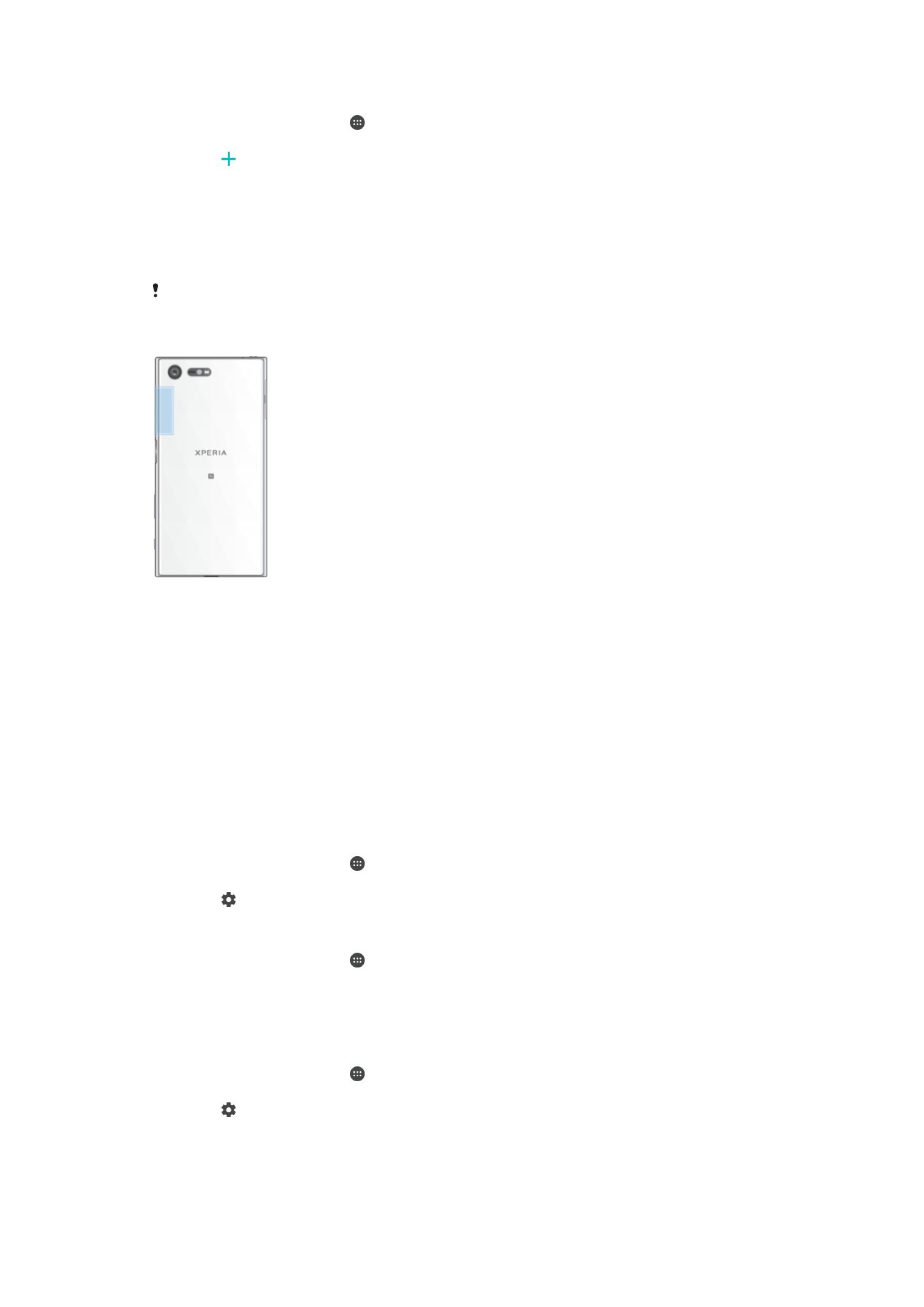
Een Wi-Fi-netwerk handmatig toevoegen
1
Tik in het
Startscherm op .
2
Ga naar en tik op
Instellingen > Wi-Fi.
3
Tik op aan het eind van de weergegeven items.
4
Voer de
Netwerknaam (SSID)-gegevens in.
5
Tik op het veld
Beveiliging om een beveiligingstype te selecteren.
6
Voer zo nodig een wachtwoord in.
7
Als u geavanceerde opties, zoals proxy- en IP-instellingen, wilt bewerken, tikt u op
Geavanceerde opties en bewerkt u de opties naar wens.
8
Tik op
Opslaan.
Neem contact op met uw Wi-Fi-netwerkbeheerder voor de netwerk-SSID en het wachtwoord.
Het Wi-Fi -signaal versterken
U kunt de Wi-Fi-ontvangst op verschillende manieren verbeteren:
•
Houd het apparaat dichter bij het Wi-Fi-toegangspunt.
•
Plaats het Wi-Fi-toegangspunt uit de buurt van mogelijke obstakels of interferentie.
•
Dek het Wi-Fi-antennegebied van het apparaat niet af (het gemarkeerde gebied in de
afbeelding).
Wi-Fi-instellingen
Wanneer u bent verbonden met een Wi-Fi-netwerk of wanneer er Wi-Fi-netwerken
beschikbaar zijn in uw omgeving, kunt u de status van deze netwerken bekijken. U kunt
op uw apparaat ook instellen dat u een melding ontvangt wanneer er een open Wi-Fi-
netwerk wordt gedetecteerd.
Meldingen van het Wi-Fi-netwerk in- of uitschakelen
1
Schakel Wi-Fi in als dat nog niet het geval is.
2
Tik in het
Startscherm op .
3
Ga naar en tik op
Instellingen > Wi-Fi.
4
Tik op en tik op de
Netwerkmelding-schuifregelaar.
Gedetailleerde informatie over een verbonden Wi-Fi-netwerk weergeven
1
Tik in het
Startscherm op .
2
Ga naar en tik op
Instellingen > Wi-Fi.
3
Tik op het Wi-Fi-netwerk waarmee u momenteel bent verbonden. Er wordt
gedetailleerde informatie over het netwerk weergegeven.
Een beleid voor de Wi-Fi -slaapstand toevoegen
1
Tik in het
Startscherm op .
2
Ga naar en tik op
Instellingen > Wi-Fi.
3
Tik op en vervolgens op
Wi-Fi behouden in slaapstand.
4
Selecteer een optie.
51
Dit is een internetversie van deze publicatie. © Uitsluitend voor privégebruik afdrukken.
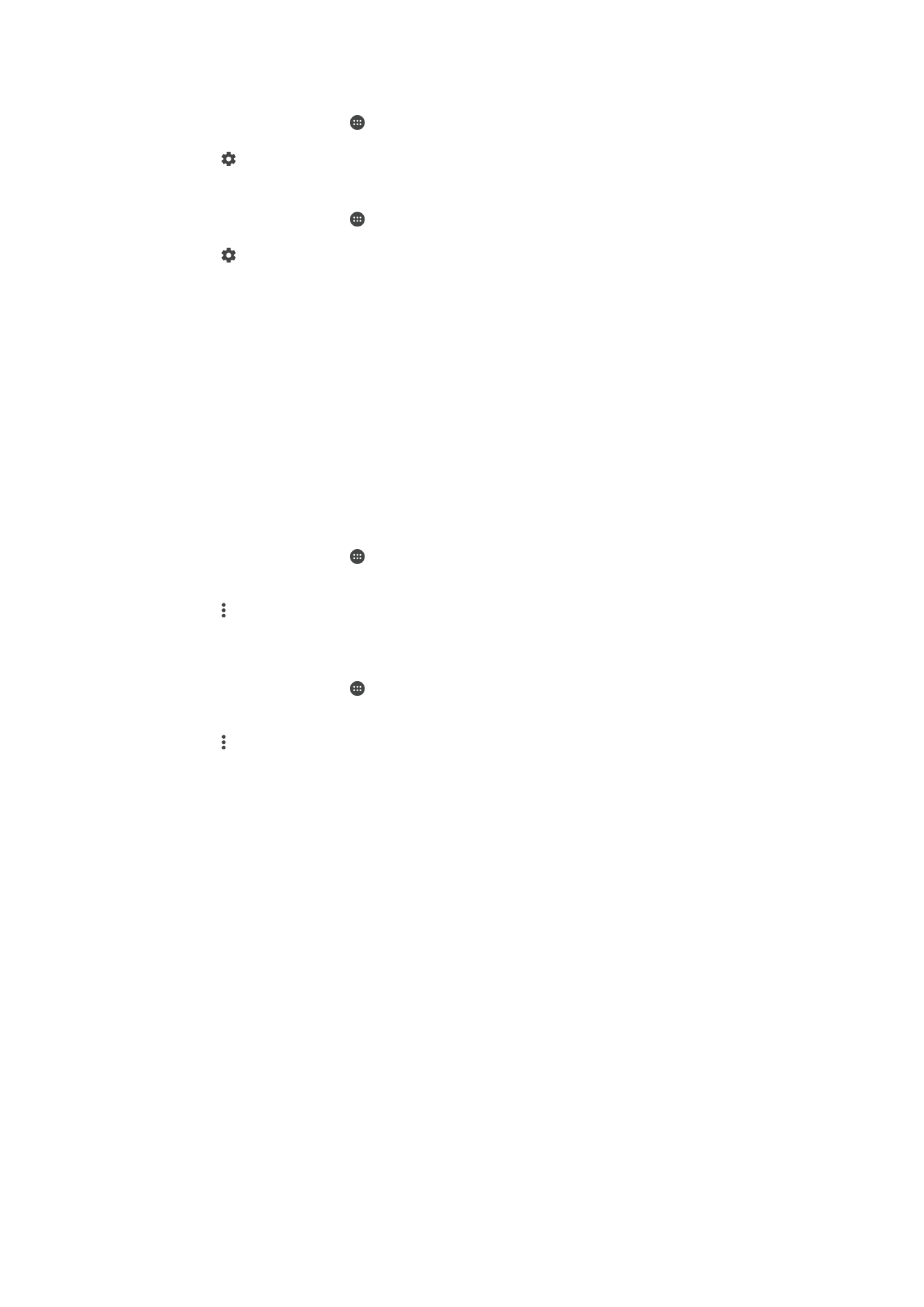
Automatische netwerkschakelaar inschakelen
1
Tik in het
Startscherm op .
2
Ga naar en tik op
Instellingen > Wi-Fi.
3
Tik op >
Automatische netwerkswitch > Inschakelen.
Het MAC-adres van uw apparaat zoeken
1
Tik in het
Startscherm op .
2
Tik op
Instellingen > Wi-Fi.
3
Tik op . Het
MAC-adres wordt weergegeven in de lijst.
WPS
WPS (Wi-Fi Protected Setup™) is een draadloze netwerkstandaard waarmee u veilige
draadloze netwerkverbindingen tot stand kunt brengen. U kunt met WPS eenvoudig
WPA-encryptie (Wi-Fi Protected Access®) instellen om uw netwerk te beveiligen. U kunt
ook nieuwe apparaten toevoegen aan een bestaand netwerk zonder lange
wachtwoorden in te voeren.
Gebruik een van deze methoden om WPS in te schakelen:
•
Drukknopmethode: druk op een knop op een door WPS ondersteund apparaat,
bijvoorbeeld een router.
•
PIN-methode: uw telefoon maakt een willekeurige PIN aan, die u invoert op het door
WPS ondersteunde apparaat.
Met een WPS-knop verbinding maken met een Wi-Fi-netwerk
1
Tik in het
Startscherm op .
2
Ga naar en tik op
Instellingen > Wi-Fi.
3
Schakel Wi-Fi in als dat nog niet het geval is.
4
Tik op en vervolgens op
Meer functies > WPS-knop en druk op de WPS-knop
op het door WPS ondersteunde apparaat.
Met een WPS-PIN verbinding maken met een Wi-Fi-netwerk
1
Tik in het
Startscherm op .
2
Ga naar en tik op
Instellingen > Wi-Fi.
3
Schakel Wi-Fi in als dat nog niet het geval is.
4
Tik op >
Meer functies > WPS-pin.
5
Voer op het voor WPS ondersteunde apparaat de PIN-code in die op het apparaat
verschijnt.